Windows 7 vous permet d'ajouter rapidement de nouveaux fichiers de police si vous avez un accès administrateur. Cela vous permet de créer des documents uniques qui se distinguent des autres. Si vous ne disposez pas d'un accès administrateur, vous pouvez contourner ce problème pour ajouter des polices sans avoir à contacter le service informatique pour modifier les autorisations de votre compte.
Méthode One of Two:
Avec accès administrateur
-
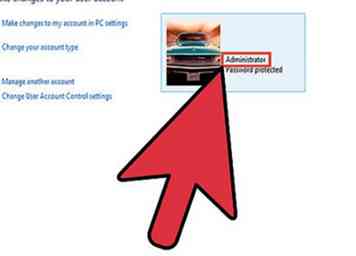 1 Connectez-vous en tant qu'administrateur. Vous devrez être connecté en tant qu'administrateur pour installer les fichiers de police. Si vous ne disposez pas d'un accès administrateur, consultez la section suivante pour une solution de contournement.[1]
1 Connectez-vous en tant qu'administrateur. Vous devrez être connecté en tant qu'administrateur pour installer les fichiers de police. Si vous ne disposez pas d'un accès administrateur, consultez la section suivante pour une solution de contournement.[1] - Vous pouvez utiliser une invite de commande pour réinitialiser le mot de passe du compte administrateur si vous ne vous en souvenez plus. Pour ce faire, vous aurez besoin de votre DVD d'installation Windows 7. Cliquez ici pour les instructions.
-
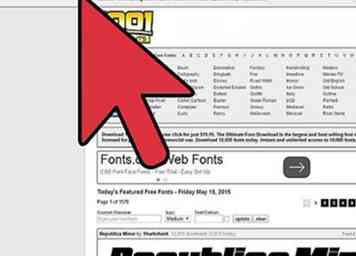 2 Trouvez une police à télécharger. Il existe une variété de sites qui hébergent des fichiers de polices que vous pouvez télécharger et utiliser. Assurez-vous de faire confiance au site à partir duquel vous téléchargez. Les sites de polices populaires incluent dafont.com, fontspace.com, et fontsquirrel.com.
2 Trouvez une police à télécharger. Il existe une variété de sites qui hébergent des fichiers de polices que vous pouvez télécharger et utiliser. Assurez-vous de faire confiance au site à partir duquel vous téléchargez. Les sites de polices populaires incluent dafont.com, fontspace.com, et fontsquirrel.com. - Les polices peuvent être téléchargées sous forme de fichier ZIP ou RAR ou peuvent être téléchargées au même titre que le fichier de police (TTF ou OTF). Si vous téléchargez un fichier ZIP, double-cliquez dessus pour l'ouvrir et trouver le ou les fichiers de polices. Faites glisser les fichiers sur votre bureau ou cliquez sur le bouton "Extraire tout". Si vous téléchargez un fichier RAR, vous aurez besoin d'un programme capable d'ouvrir des fichiers RAR tels que WinRAR ou 7-Zip.
- Évitez toute police téléchargée en tant que fichier EXE ou en tant qu'installateur.
-
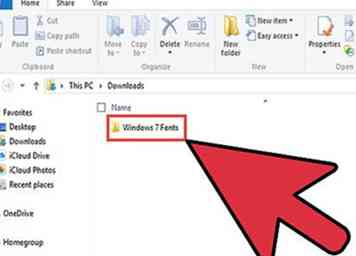 3 Double-cliquez sur le fichier de police pour ouvrir la fenêtre Aperçu de la police. Cela vous permettra de voir à quoi ressemble la police sur votre écran. Le fichier de police peut ne pas afficher l'extension, mais il doit comporter une icône représentant un morceau de papier avec un petit "A".
3 Double-cliquez sur le fichier de police pour ouvrir la fenêtre Aperçu de la police. Cela vous permettra de voir à quoi ressemble la police sur votre écran. Le fichier de police peut ne pas afficher l'extension, mais il doit comporter une icône représentant un morceau de papier avec un petit "A". - Vous devez avoir supprimé le fichier de police du fichier ZIP ou RAR avant de pouvoir l'ouvrir dans l'aperçu des polices.
-
 4 Clique le .Installer bouton pour installer la police. Le bouton est situé en haut de la fenêtre Aperçu de la police.
4 Clique le .Installer bouton pour installer la police. Le bouton est situé en haut de la fenêtre Aperçu de la police. - Vous pouvez également cliquer avec le bouton droit sur le fichier de police ou sur plusieurs fichiers de police à la fois et sélectionner "Installer".
- Une autre méthode d'installation consiste à ouvrir le Panneau de configuration à partir du menu Démarrer, à cliquer sur le menu "Afficher par" et à sélectionner "Petites icônes", à ouvrir l'option "Polices", puis à faire glisser le ou les fichiers dans la liste.
-
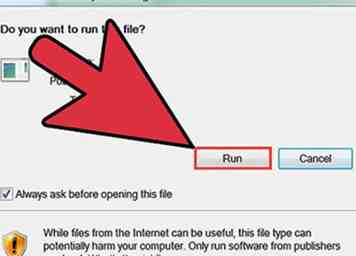 5 Confirmez que vous souhaitez apporter des modifications et entrez le mot de passe administrateur (si vous y êtes invité). En fonction de votre ordinateur et des paramètres de votre compte, le contrôle de compte d'utilisateur peut vous demander de confirmer que vous souhaitez ajouter les polices et que vous receviez un avertissement de sécurité indiquant que votre fichier a été téléchargé pour eux sur Internet. Vous pouvez également être invité à entrer votre mot de passe administrateur.
5 Confirmez que vous souhaitez apporter des modifications et entrez le mot de passe administrateur (si vous y êtes invité). En fonction de votre ordinateur et des paramètres de votre compte, le contrôle de compte d'utilisateur peut vous demander de confirmer que vous souhaitez ajouter les polices et que vous receviez un avertissement de sécurité indiquant que votre fichier a été téléchargé pour eux sur Internet. Vous pouvez également être invité à entrer votre mot de passe administrateur. -
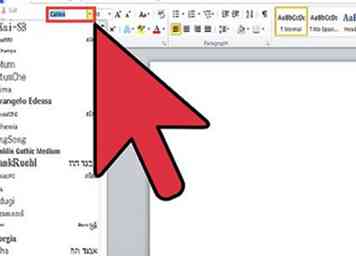 6 Utilisez vos nouvelles polices. Les polices doivent être installées immédiatement après avoir confirmé que vous souhaitez l’installer. Vous pouvez ensuite sélectionner les polices dans les programmes prenant en charge la modification des polices, tels que Office ou Photoshop.
6 Utilisez vos nouvelles polices. Les polices doivent être installées immédiatement après avoir confirmé que vous souhaitez l’installer. Vous pouvez ensuite sélectionner les polices dans les programmes prenant en charge la modification des polices, tels que Office ou Photoshop. - Les anciennes polices peuvent ne pas s’installer correctement. Assurez-vous que la police que vous souhaitez installer est compatible avec Windows 7.
-
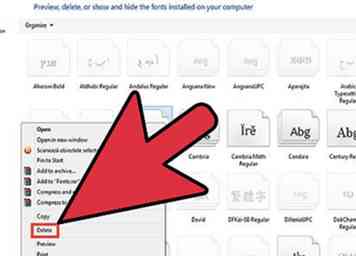 7 Supprimez les polices que vous ne voulez plus. Si vous ne souhaitez plus de police que vous avez installée, vous pouvez la supprimer à l'aide de l'utilitaire Polices du Panneau de configuration.
7 Supprimez les polices que vous ne voulez plus. Si vous ne souhaitez plus de police que vous avez installée, vous pouvez la supprimer à l'aide de l'utilitaire Polices du Panneau de configuration. - Cliquez sur le menu Démarrer et ouvrez le Panneau de configuration.
- Utilisez le menu "Afficher par" pour sélectionner "Petites icônes" ou "Grandes icônes".
- Ouvrez l'option "Polices".
- Recherchez la police que vous souhaitez supprimer dans la liste. Vous pouvez également utiliser la barre de recherche en haut de la fenêtre.
- Cliquez avec le bouton droit sur la police que vous souhaitez supprimer et sélectionnez "Supprimer". Vous serez invité à confirmer que vous souhaitez supprimer la police. Tous les documents que vous avez créés avec cette police seront rétablis dans une police système.
Méthode deux sur deux:
Sans accès administrateur
-
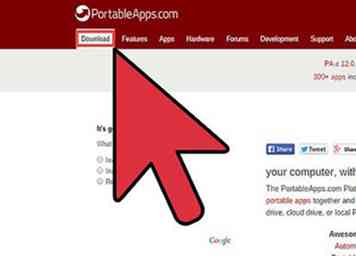 1 Téléchargez la plate-forme PortableApps. C'est un programme qui vous permet de "créer" un programme portable, ce qui vous permettra d'installer des polices sans avoir à accéder à l'administrateur. Ceci est idéal pour les écoles ou les environnements de travail où vous ne pouvez pas vous ennuyer à chaque fois que vous souhaitez utiliser une nouvelle police.
1 Téléchargez la plate-forme PortableApps. C'est un programme qui vous permet de "créer" un programme portable, ce qui vous permettra d'installer des polices sans avoir à accéder à l'administrateur. Ceci est idéal pour les écoles ou les environnements de travail où vous ne pouvez pas vous ennuyer à chaque fois que vous souhaitez utiliser une nouvelle police. - Vous pouvez télécharger la plate-forme de portableapps.com/download.
-
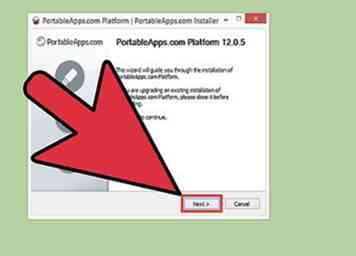 2 Commencez le processus d'installation. Normalement, vous devez avoir un accès administrateur pour installer les programmes, mais vous pouvez configurer Platform pour l'installer dans votre dossier utilisateur afin de pouvoir contourner cette restriction.
2 Commencez le processus d'installation. Normalement, vous devez avoir un accès administrateur pour installer les programmes, mais vous pouvez configurer Platform pour l'installer dans votre dossier utilisateur afin de pouvoir contourner cette restriction. -
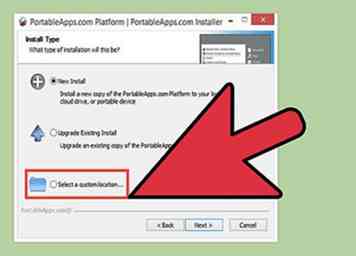 3 Choisissez "Définir un emplacement personnalisé" lorsque vous êtes invité à indiquer un emplacement d'installation. Sélectionnez votre bureau, car vous n'avez pas besoin d'un accès administrateur pour cet emplacement personnel. Vous pouvez également utiliser votre dossier "Mes documents".
3 Choisissez "Définir un emplacement personnalisé" lorsque vous êtes invité à indiquer un emplacement d'installation. Sélectionnez votre bureau, car vous n'avez pas besoin d'un accès administrateur pour cet emplacement personnel. Vous pouvez également utiliser votre dossier "Mes documents". -
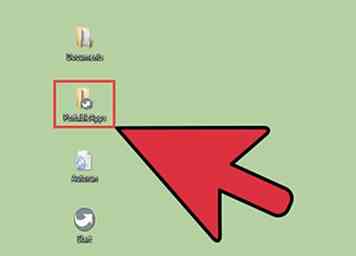 4 Ouvrez le dossier "PortableApps" créé sur votre bureau. Ouvrez le dossier "PortableApps.com" puis le dossier "Data".
4 Ouvrez le dossier "PortableApps" créé sur votre bureau. Ouvrez le dossier "PortableApps.com" puis le dossier "Data". -
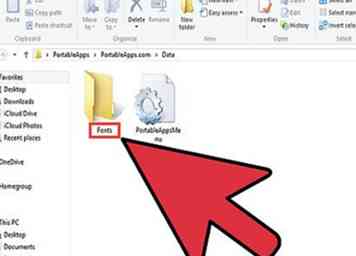 5 Créez un dossier "Fonts" dans le dossier "Data". Il existe peut-être déjà un dossier Fonts. S'il n'y en a pas, faites un clic droit et sélectionnez "Nouveau" → "Dossier". Nommez le dossier "Polices".
5 Créez un dossier "Fonts" dans le dossier "Data". Il existe peut-être déjà un dossier Fonts. S'il n'y en a pas, faites un clic droit et sélectionnez "Nouveau" → "Dossier". Nommez le dossier "Polices". -
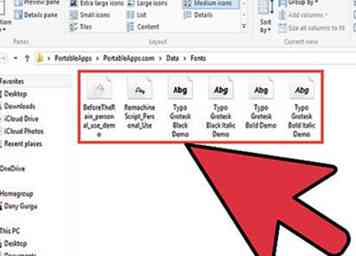 6 Placez toutes les polices personnalisées que vous souhaitez installer dans le nouveau dossier Polices. Vous pouvez les copier et les coller ou les cliquer et les faire glisser depuis votre dossier Téléchargements.
6 Placez toutes les polices personnalisées que vous souhaitez installer dans le nouveau dossier Polices. Vous pouvez les copier et les coller ou les cliquer et les faire glisser depuis votre dossier Téléchargements. - Ne téléchargez que des polices depuis des emplacements de confiance. Si vous avez l'intention d'utiliser les polices à des fins commerciales, vous devez les utiliser sous licence pour les utiliser gratuitement.
-
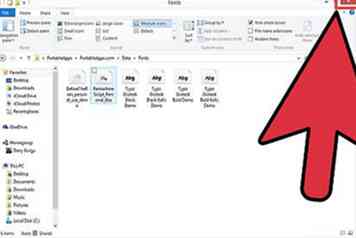 7 Quittez la plate-forme en cliquant avec le bouton droit sur son icône dans la barre d'état système et en sélectionnant "Quitter". Redémarrez la plate-forme dès qu'elle se ferme.
7 Quittez la plate-forme en cliquant avec le bouton droit sur son icône dans la barre d'état système et en sélectionnant "Quitter". Redémarrez la plate-forme dès qu'elle se ferme. -
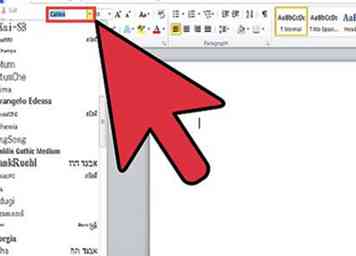 8 Utilisez vos nouvelles polices. Vos nouvelles polices doivent maintenant apparaître dans tous les programmes prenant en charge les nouvelles polices. Vous pouvez ajouter de nouvelles polices au dossier Polices dans le répertoire Plate-forme lorsque vous souhaitez en ajouter d'autres.[2]
8 Utilisez vos nouvelles polices. Vos nouvelles polices doivent maintenant apparaître dans tous les programmes prenant en charge les nouvelles polices. Vous pouvez ajouter de nouvelles polices au dossier Polices dans le répertoire Plate-forme lorsque vous souhaitez en ajouter d'autres.[2]
Facebook
Twitter
Google+
 Minotauromaquia
Minotauromaquia
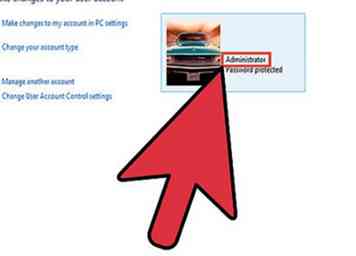 1 Connectez-vous en tant qu'administrateur. Vous devrez être connecté en tant qu'administrateur pour installer les fichiers de police. Si vous ne disposez pas d'un accès administrateur, consultez la section suivante pour une solution de contournement.[1]
1 Connectez-vous en tant qu'administrateur. Vous devrez être connecté en tant qu'administrateur pour installer les fichiers de police. Si vous ne disposez pas d'un accès administrateur, consultez la section suivante pour une solution de contournement.[1] 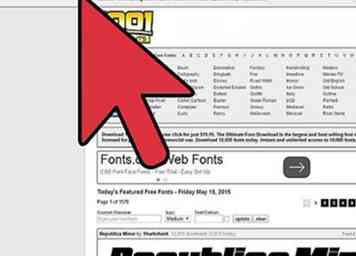 2 Trouvez une police à télécharger. Il existe une variété de sites qui hébergent des fichiers de polices que vous pouvez télécharger et utiliser. Assurez-vous de faire confiance au site à partir duquel vous téléchargez. Les sites de polices populaires incluent dafont.com, fontspace.com, et fontsquirrel.com.
2 Trouvez une police à télécharger. Il existe une variété de sites qui hébergent des fichiers de polices que vous pouvez télécharger et utiliser. Assurez-vous de faire confiance au site à partir duquel vous téléchargez. Les sites de polices populaires incluent dafont.com, fontspace.com, et fontsquirrel.com. 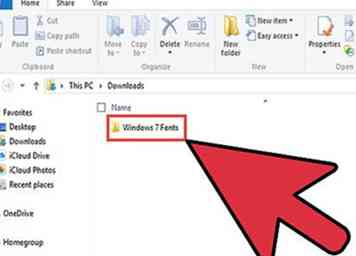 3 Double-cliquez sur le fichier de police pour ouvrir la fenêtre Aperçu de la police. Cela vous permettra de voir à quoi ressemble la police sur votre écran. Le fichier de police peut ne pas afficher l'extension, mais il doit comporter une icône représentant un morceau de papier avec un petit "A".
3 Double-cliquez sur le fichier de police pour ouvrir la fenêtre Aperçu de la police. Cela vous permettra de voir à quoi ressemble la police sur votre écran. Le fichier de police peut ne pas afficher l'extension, mais il doit comporter une icône représentant un morceau de papier avec un petit "A".  4 Clique le
4 Clique le 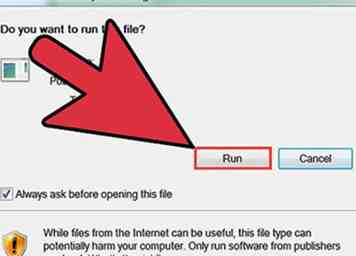 5 Confirmez que vous souhaitez apporter des modifications et entrez le mot de passe administrateur (si vous y êtes invité). En fonction de votre ordinateur et des paramètres de votre compte, le contrôle de compte d'utilisateur peut vous demander de confirmer que vous souhaitez ajouter les polices et que vous receviez un avertissement de sécurité indiquant que votre fichier a été téléchargé pour eux sur Internet. Vous pouvez également être invité à entrer votre mot de passe administrateur.
5 Confirmez que vous souhaitez apporter des modifications et entrez le mot de passe administrateur (si vous y êtes invité). En fonction de votre ordinateur et des paramètres de votre compte, le contrôle de compte d'utilisateur peut vous demander de confirmer que vous souhaitez ajouter les polices et que vous receviez un avertissement de sécurité indiquant que votre fichier a été téléchargé pour eux sur Internet. Vous pouvez également être invité à entrer votre mot de passe administrateur. 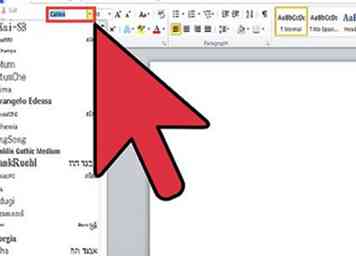 6 Utilisez vos nouvelles polices. Les polices doivent être installées immédiatement après avoir confirmé que vous souhaitez l’installer. Vous pouvez ensuite sélectionner les polices dans les programmes prenant en charge la modification des polices, tels que Office ou Photoshop.
6 Utilisez vos nouvelles polices. Les polices doivent être installées immédiatement après avoir confirmé que vous souhaitez l’installer. Vous pouvez ensuite sélectionner les polices dans les programmes prenant en charge la modification des polices, tels que Office ou Photoshop. 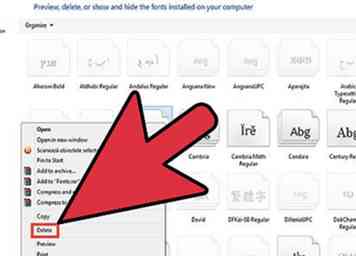 7 Supprimez les polices que vous ne voulez plus. Si vous ne souhaitez plus de police que vous avez installée, vous pouvez la supprimer à l'aide de l'utilitaire Polices du Panneau de configuration.
7 Supprimez les polices que vous ne voulez plus. Si vous ne souhaitez plus de police que vous avez installée, vous pouvez la supprimer à l'aide de l'utilitaire Polices du Panneau de configuration. 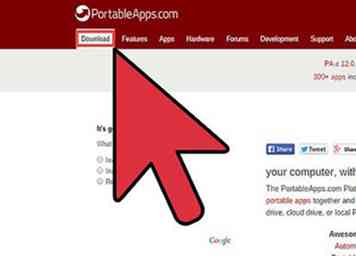 1 Téléchargez la plate-forme PortableApps. C'est un programme qui vous permet de "créer" un programme portable, ce qui vous permettra d'installer des polices sans avoir à accéder à l'administrateur. Ceci est idéal pour les écoles ou les environnements de travail où vous ne pouvez pas vous ennuyer à chaque fois que vous souhaitez utiliser une nouvelle police.
1 Téléchargez la plate-forme PortableApps. C'est un programme qui vous permet de "créer" un programme portable, ce qui vous permettra d'installer des polices sans avoir à accéder à l'administrateur. Ceci est idéal pour les écoles ou les environnements de travail où vous ne pouvez pas vous ennuyer à chaque fois que vous souhaitez utiliser une nouvelle police. 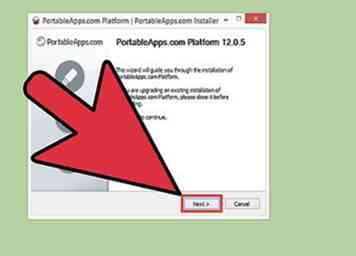 2 Commencez le processus d'installation. Normalement, vous devez avoir un accès administrateur pour installer les programmes, mais vous pouvez configurer Platform pour l'installer dans votre dossier utilisateur afin de pouvoir contourner cette restriction.
2 Commencez le processus d'installation. Normalement, vous devez avoir un accès administrateur pour installer les programmes, mais vous pouvez configurer Platform pour l'installer dans votre dossier utilisateur afin de pouvoir contourner cette restriction. 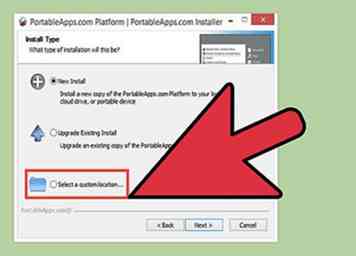 3 Choisissez "Définir un emplacement personnalisé" lorsque vous êtes invité à indiquer un emplacement d'installation. Sélectionnez votre bureau, car vous n'avez pas besoin d'un accès administrateur pour cet emplacement personnel. Vous pouvez également utiliser votre dossier "Mes documents".
3 Choisissez "Définir un emplacement personnalisé" lorsque vous êtes invité à indiquer un emplacement d'installation. Sélectionnez votre bureau, car vous n'avez pas besoin d'un accès administrateur pour cet emplacement personnel. Vous pouvez également utiliser votre dossier "Mes documents". 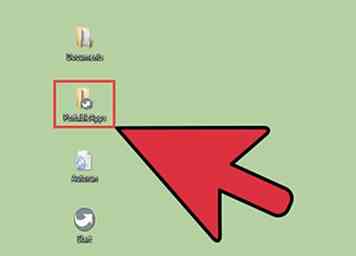 4 Ouvrez le dossier "PortableApps" créé sur votre bureau. Ouvrez le dossier "PortableApps.com" puis le dossier "Data".
4 Ouvrez le dossier "PortableApps" créé sur votre bureau. Ouvrez le dossier "PortableApps.com" puis le dossier "Data". 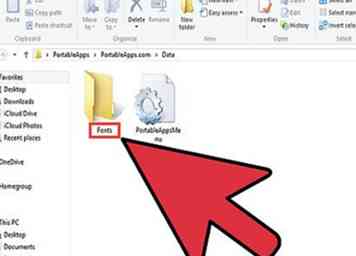 5 Créez un dossier "Fonts" dans le dossier "Data". Il existe peut-être déjà un dossier Fonts. S'il n'y en a pas, faites un clic droit et sélectionnez "Nouveau" → "Dossier". Nommez le dossier "Polices".
5 Créez un dossier "Fonts" dans le dossier "Data". Il existe peut-être déjà un dossier Fonts. S'il n'y en a pas, faites un clic droit et sélectionnez "Nouveau" → "Dossier". Nommez le dossier "Polices". 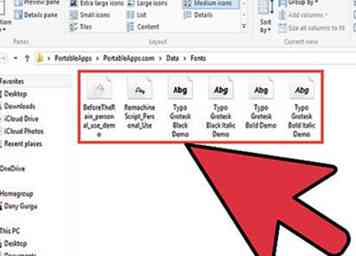 6 Placez toutes les polices personnalisées que vous souhaitez installer dans le nouveau dossier Polices. Vous pouvez les copier et les coller ou les cliquer et les faire glisser depuis votre dossier Téléchargements.
6 Placez toutes les polices personnalisées que vous souhaitez installer dans le nouveau dossier Polices. Vous pouvez les copier et les coller ou les cliquer et les faire glisser depuis votre dossier Téléchargements. 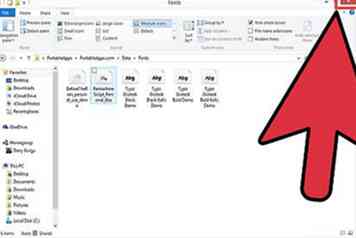 7 Quittez la plate-forme en cliquant avec le bouton droit sur son icône dans la barre d'état système et en sélectionnant "Quitter". Redémarrez la plate-forme dès qu'elle se ferme.
7 Quittez la plate-forme en cliquant avec le bouton droit sur son icône dans la barre d'état système et en sélectionnant "Quitter". Redémarrez la plate-forme dès qu'elle se ferme. 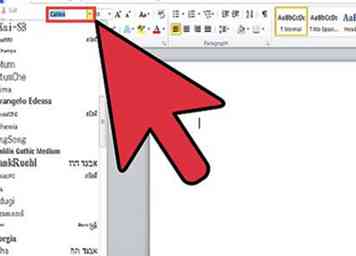 8 Utilisez vos nouvelles polices. Vos nouvelles polices doivent maintenant apparaître dans tous les programmes prenant en charge les nouvelles polices. Vous pouvez ajouter de nouvelles polices au dossier Polices dans le répertoire Plate-forme lorsque vous souhaitez en ajouter d'autres.[2]
8 Utilisez vos nouvelles polices. Vos nouvelles polices doivent maintenant apparaître dans tous les programmes prenant en charge les nouvelles polices. Vous pouvez ajouter de nouvelles polices au dossier Polices dans le répertoire Plate-forme lorsque vous souhaitez en ajouter d'autres.[2]